(TfC) Dopravca Monitoring
Monitorovanie vozidiel sa stalo normou. Správny dohľad nad prepravou umožňuje rýchle určenie polohy vozidla, overenie kvality, bezpečnosti a včasnosti dodávky, priebežná kontrola očakávaných zdržaní v dôsledku udalostí na ceste. Spoločnosti vykonávajúce medzinárodnú dopravu majú možnosť presného zúčtovania zahraničných ciest vodičov (čas prekročenia hraníc). Umožňuje overiť prácu vodiča, aby sa spoločnosti zabránilo účtovať náklady na pokuty z nedbanlivosti. V kontaktoch so subdodávateľmi zlepšuje komunikáciu a zvyšuje dôveryhodnosť dopravcu. Na novej Platforme Trans.eu je modul, ktorý poskytuje efektívne sledovanie vašich úloh a zdieľanie informácií s vašimi dodávateľmi.
Ako funguje monitoring dopravcu?
Pomocou Platformy vás odosielateľ môže požiadať, aby ste poskytli monitorovanie nákladu aby vedel sledovať danú trasu. Avšak vy sa musíte rozhodnúť, či chcete zdieľať údaje o vašom vozidle s odosielateľom. Pamätajte, že údaje o polohe sa zdieľajú s odosielateľom iba počas trvania úlohy. Po dokončení sa odosielateľovi zobrazí iba daná trasa a vybrané udalosti zaregistrované pre túto úlohu.
Ak chcete naplno využiť možnosti, ktoré ponúka modul Monitorovanie, postupujte takto:
- skompletizujte informácie o vašom vozovom parku – viac podrobností nájdete v článku
- vytvorte účty pre vodičov – pozrite sa, ako na to
- nainštalujte si aplikáciu TransTask pre vodičov na mobilné telefóny
Prijatie a spracovanie monitorovacej úlohy
Ďalej sú uvedené tri možnosti:
- Monitorovacia úloha vytvorená manuálne odosielateľom (bez ukončenia prepravy)
- váš odosielateľ vám môže poslať úlohu sledovania nákladu
- v upozorneniach sa pod ikonou zvončeka zobrazí správa „Monitorovacia úloha vyžaduje súhlas“
- kliknite na notifikáciu a systém vás presmeruje na úlohu, ktorú nájdete na novej karte modulu Monitorovanie

- zoznámte sa s podrobnosťami úlohy a rozhodnite sa

- Monitorovacia úloha ako požiadavka v objednávke
- váš odosielateľ vám môže poslať objednávku, v ktorej je vybratá možnosť Povinnosť monitorovania
- po prijatí objednávky je možné monitorovaciu úlohu nájsť na novej karte modulu Monitorovanie

- Monitorovacia úloha po prijatí nákladu
- ak je na platforme prijatý náklad, váš odosielateľ vám môže poslať úlohu monitorovania
- v ľavej ponuke vyberte modul Monitorovanie
- prejdite na kartu Nové
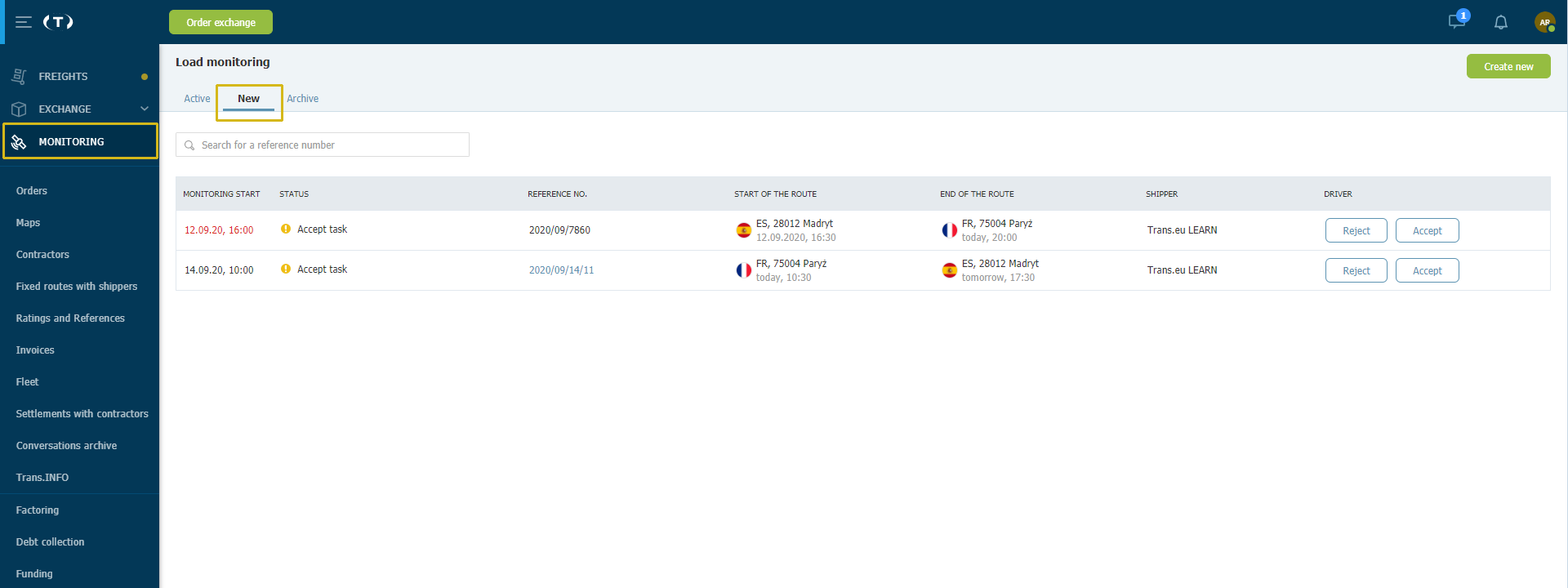
- kliknutím na riadok úlohy sa dozviete podrobnosti a urobíte rozhodnutie

- pre odmietnutie monitorovacej úlohy kliknite na červené tlačidlo

- poskytnúť objednávateľovi dôvod

- úloha sa odošle na kartu Archív a váš dodávateľ dostane odpoveď

- ak nemáte pochybnosti, prijmite úlohu

- doplňte údaje
- zadajte podrobnosti o vozidlách, ktoré sa majú použiť na vykonanie úlohy (môžu byť neskôr upravené). Váš odosielateľ bude automaticky informovaný o evidenčných číslach vozidiel priradených k úlohe
- ak sú vozidlá vybavené telematickými zariadeniami, rozhodnite, ktoré z nich sa použije na označenie polohy
- na základe údajov z vybraného zariadenia systém vypočíta predpokladaný čas dokončenia úlohy a automaticky nahlási prípadné oneskorenia
- vyberte vodičoa, ktorý bude zodpovedný za dokončenie úlohy. Váš odosielateľ bude informovaný o vodičovi priradenom k úlohe. Celá komunikácia ohľadom prepravy bude zaslaná osobe z vašej spoločnosti zodpovednej za vykonanie prepravy

- úlohu potvrďte kliknutím na zelené tlačidlo: Prijať úlohu
Ak vozidlo nie je vybavené systémom hlásenia polohy, možno polohu vozidla hlásiť na základe polohy poskytnutej aplikáciou TransTask alebo prostredníctvom mobilného telematického systému umiestneného vo vozidle / náklade po dobu vykonania jednej úlohy.
Ak si vyberiete možnosť mobilnej telematiky, vyberte zo zoznamu dodávateľa, prihláste sa a vyberte vozidlo. Ak telematika od vášho dodávateľa chýba, kontaktujte náš zákaznícky servis.
Zásady monitorovania na Platforme Trans.eu
- z ľavého menu vyberte modul Monitorovanie, na novej karte sa zobrazí úloha so stavom „Pripravený na implementáciu“ spolu s časom začiatku monitorovania

- telematický signál zo zariadení súvisiacich s úlohou bude zdieľaný s objednávateľom 30 minút pred začiatkom jeho implementácie (čas zálohy je uvedený v konfigurácii spoločnosti a je možné ho nastaviť pre každú monitorovaciu úlohu zvlášť)
- prejsť na kartu Aktívne, uvidíte nový stav úlohy: „Na ceste“

- odteraz budete dostávať všetky informácie o tom, čo sa deje s vozidlom
- zatiaľ čo váš odosielateľ bude informovaný o stave prepravy a umiestnení vozidla
- kliknutím na riadok ponuky zobrazíte všetky podrobnosti udalostí

Informácie od vodiča viditeľné na Platforme
V aplikácii TransTask dostane vodič zoznam úloh týkajúcich sa prepravy, polohy a dátumy operácií. Bude možné prijať úlohu a podať správu o dokončení konkrétnych akcií, výskyte udalostí ovplyvňujúcich dopravu alebo očakávaných zdržaniach vyplývajúcich zo situácie na ceste.
- ak sa na trase stane čokoľvek neočakávané, vodič vás môže o tejto skutočnosti informovať pomocou aplikácie TransTask
- dostanete varovanie s popisom udalosti, ako aj informácie o očakávanom meškaní
- informácie o poruche automobilu budú tiež odoslané objednávateľovi

- výstrahu je možné označiť ako prečítanú pomocou oranžovej bodky

Pomocou aplikácie môžete tiež potvrdiť:
- príchod na miesto vykládky
- informácie môže vidieť aj váš dodávateľ
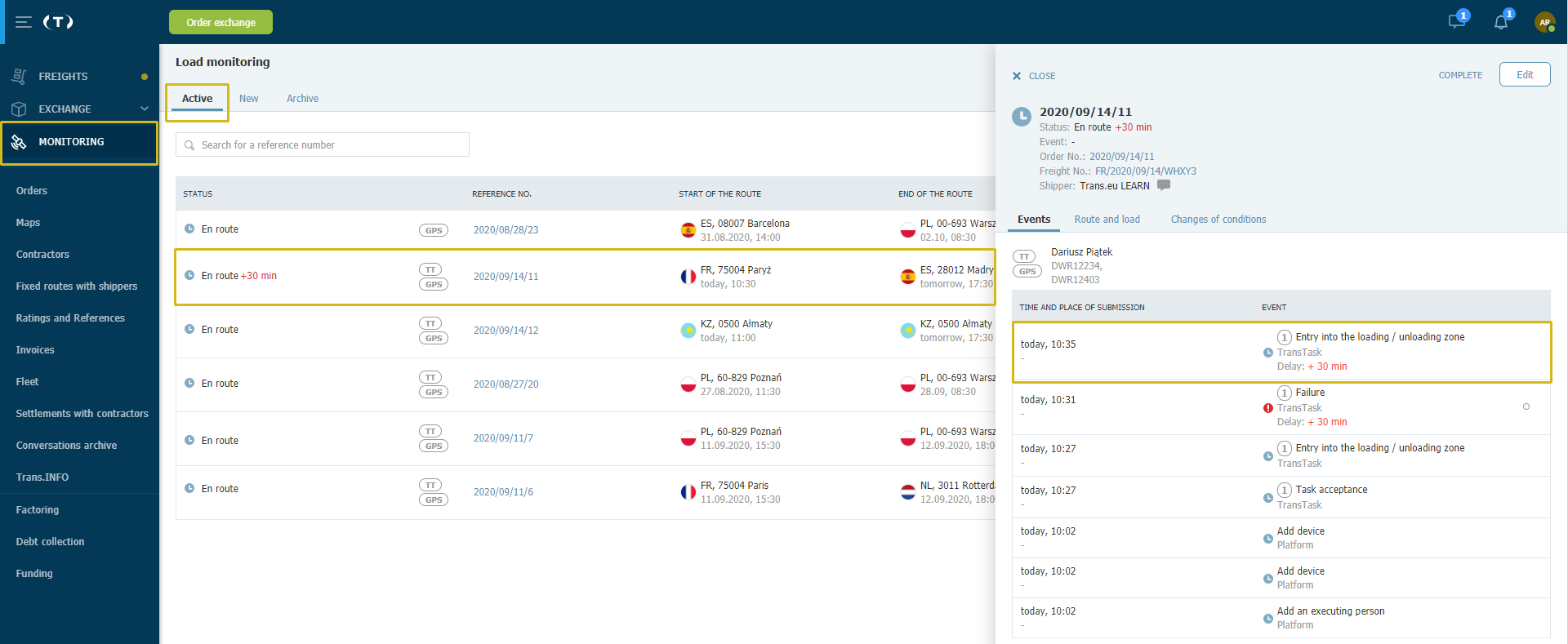
- splnené úlohy
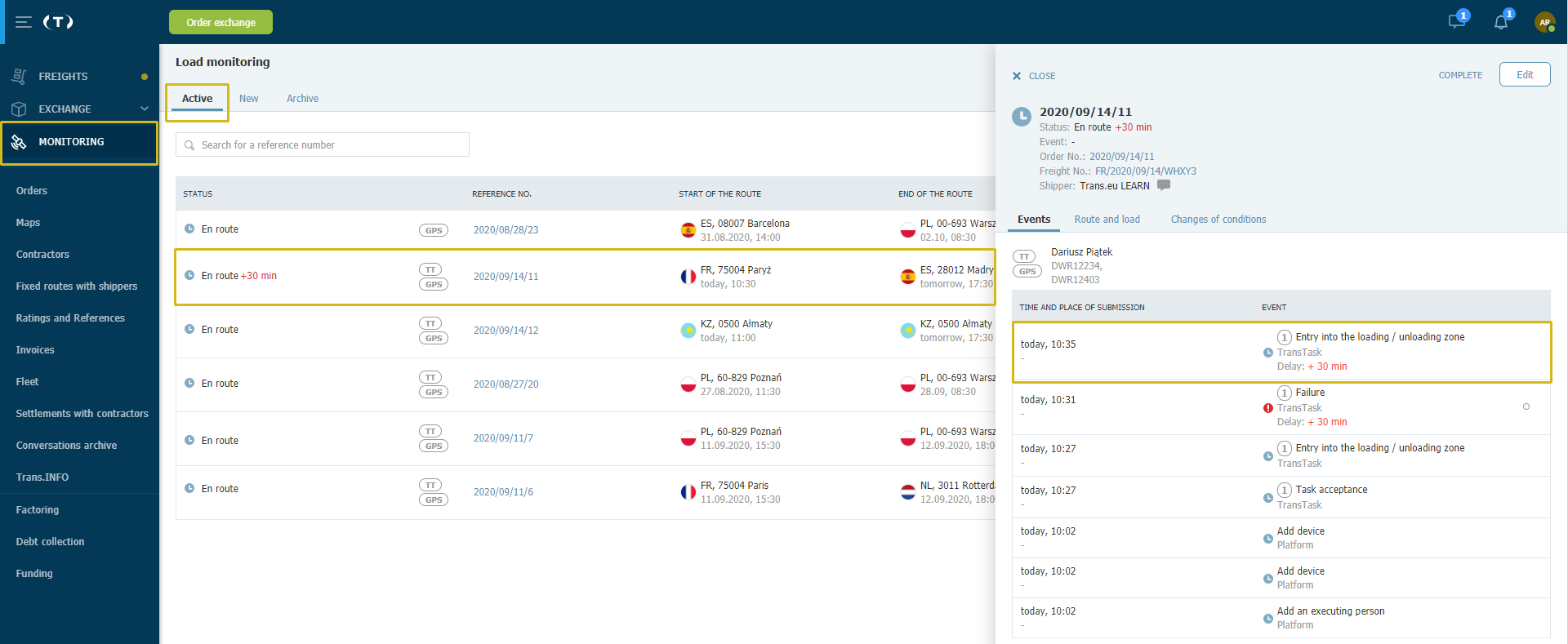
- stav úlohy sa zmení na dokončený

Zdieľanie údajov o polohe v úlohe:
- bude ukončené (zastavené), keď vozidlo vstúpi do poslednej plánovanej vykladacej zóny a zostane tam určitý čas (30 minút), alebo keď odíde
- navyše systém automaticky dokončí úlohu a zastaví zdieľanie signálu s odosielateľom, ak do 24 hodín po plánovanom dokončení operácie v poslednej vykladacej zóne nenájde systém v tejto zóne vozidlo
- dokončená monitorovacia úloha sa odošle na kartu archív a tam si môžete kedykoľvek pozrieť jej priebeh

Vďaka možnosti monitorovania nákladov má váš odosielateľ rýchly prístup k aktuálnym informáciám o tom, čo sa deje s nákladom.

